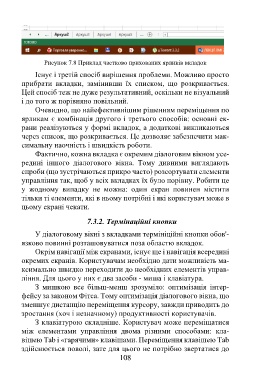Page 109 - 4695
P. 109
Рисунок 7.8 Приклад частково прихованих ярликів вкладок
Існує і третій спосіб вирішення проблеми. Можливо просто
прибрати вкладки, замінивши їх списком, що розкривається.
Цей спосіб теж не дуже результативний, оскільки не візуальний
і до того ж порівняно повільний.
Очевидно, що найефективнішим рішенням переміщення по
ярликам є комбінація другого і третього способів: основні ек-
рани реалізуються у формі вкладок, а додаткові викликаються
через список, що розкривається. Це дозволяє забезпечити мак-
симальну наочність і швидкість роботи.
Фактично, кожна вкладка є окремим діалоговим вікном усе-
редині іншого діалогового вікна. Тому дивними виглядають
спроби (що зустрічаються прикро часто) розсортувати елементи
управління так, щоб у всіх вкладках їх було порівну. Робити це
у жодному випадку не можна: один екран повинен містити
тільки ті елементи, які в ньому потрібні і які користувач може в
цьому екрані чекати.
7.3.2. Термінаційні кнопки
У діалоговому вікні з вкладками термініційні кнопки обов'-
язково повинні розташовуватися поза областю вкладок.
Окрім навігації між екранами, існує ще і навігація всередині
окремих екранів. Користувачам необхідно дати можливість ма-
ксимально швидко переходити до необхідних елементів управ-
ління. Для цього у них є два засоби - миша і клавіатура.
З мишкою все більш-менш зрозуміло: оптимізація інтер-
фейсу за законом Фітса. Тому оптимізація діалогового вікна, що
зменшує дистанцію переміщення курсору, завжди приводить до
зростання (хоч і незначному) продуктивності користувачів.
З клавіатурою складніше. Користувач може переміщатися
між елементами управління двома різними способами: кла-
вішею Tab і «гарячими» клавішами. Переміщення клавішею Tab
здійснюється поволі, зате для цього не потрібно звертатися до
108